Non crittografare automaticamente i file spostati nelle cartelle crittografate in Windows 10
Non crittografare automaticamente i file spostati nelle cartelle crittografate in Windows 10: (Do not Automatically Encrypt files moved to Encrypted folders in Windows 10: ) se si utilizza Encryption File System ( EFS ) per crittografare i file o le cartelle al fine di prevenire i dati sensibili, è necessario essere consapevoli che quando si trascina e rilascia qualsiasi file non crittografato o cartella all'interno della cartella crittografata, questi file o cartelle verranno automaticamente crittografati da Windows prima di spostarli all'interno della cartella crittografata. Ora alcuni utenti vogliono che questa funzione funzioni mentre altri non ne hanno necessariamente bisogno.

Prima di andare avanti, assicurati di aver compreso che EFS è disponibile solo su Windows 10 Pro , Education ed Enterprise Edition . Ora gli utenti possono abilitare o disabilitare la funzione di crittografia automatica di Windows Explorer , quindi senza perdere tempo vediamo come abilitare non crittografare automaticamente i(Encrypt) file spostati nelle cartelle crittografate in (Encrypted)Windows 10 con
l'aiuto del tutorial di seguito elencato.
Non crittografare automaticamente i(Encrypt) file spostati nelle cartelle crittografate in (Encrypted)Windows 10
Assicurati di creare un punto di ripristino(create a restore point) nel caso qualcosa vada storto.
Metodo 1: non crittografare automaticamente i file spostati nelle cartelle crittografate utilizzando l'Editor criteri di gruppo(Method 1: Do not Automatically Encrypt files moved to Encrypted folders using Group Policy Editor)
1.Premere il tasto Windows + R, quindi digitare gpedit.msc e premere Invio per aprire l'Editor criteri di gruppo.(Group Policy Editor.)

2. Navigare al seguente percorso:
Computer Configuration\Administrative Templates\System
3.Assicurarsi di selezionare Sistema,(System) quindi nel riquadro di destra della finestra, fare doppio clic sul criterio " Non crittografare automaticamente i file spostati in cartelle crittografate(Do not automatically encrypt files moved to encrypted folders) " per modificarlo.

4.Assicurarsi di modificare le impostazioni della politica di cui sopra in base a:
Per abilitare la crittografia automatica dei file spostati nelle cartelle crittografate EFS: selezionare Non configurato o Disabilitato (To Enable Auto Encrypt of files moved to EFS Encrypted folders: Select Not Configured or Disabled)
Per disabilitare la crittografia automatica dei file spostati nelle cartelle crittografate EFS: selezionare Abilitato(To Disable Auto Encrypt of files moved to EFS Encrypted folders: Select Enabled)

6.Al termine della scelta, fare clic su OK e chiudere Editor criteri di gruppo(Group Policy Editor) .
Metodo 2: non crittografare automaticamente i file spostati in cartelle crittografate utilizzando l'editor del registro(Method 2: Do not Automatically Encrypt files moved to Encrypted folders using Registry Editor)
1.Premere il tasto Windows + R, quindi digitare regedit e premere Invio per aprire l' editor del registro.(Registry Editor.)

2. Navigare verso la seguente posizione:
HKEY_LOCAL_MACHINE\SOFTWARE\Microsoft\Windows\CurrentVersion\Policies\Explorer
3. Fare clic con il pulsante destro del mouse su Explorer , quindi selezionare New > DWORD (32-bit) Value.

4. Assegna un nome a questo DWORD appena creato NoEncryptOnMove e premi Invio.
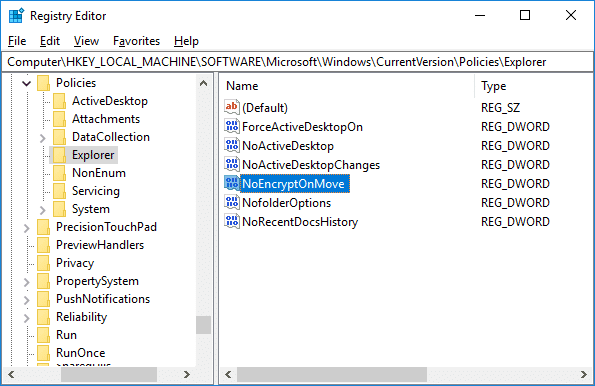
5.Fare doppio clic su NoEncryptOnMove e cambiarne il valore su 1(change it’s value to 1) per disabilitare la crittografia automatica dei file spostati nelle cartelle crittografate (disable Auto Encryption of files moved to Encrypted folders ) e fare clic su OK.

Nota: se desideri abilitare la funzione di crittografia(Encrypt) automatica , fai semplicemente clic con il pulsante destro del mouse su NoEncryptOnMove DWORD e seleziona Elimina.(right-click on NoEncryptOnMove DWORD and select Delete.)

6.Chiudi l' Editor del Registro(Registry Editor) di sistema e riavvia il PC per salvare le modifiche.
Consigliato:(Recommended:)
- Abilita o disabilita il cambio rapido utente in Windows 10(Enable or Disable Fast User Switching in Windows 10)
- Come esportare le password salvate in Google Chrome(How to Export Saved Passwords in Google Chrome)
- Abilita o disabilita l'ordinamento numerico in Esplora file in Windows 10(Enable or Disable Numerical Sorting in File Explorer in Windows 10)
- Come modificare la posizione della cartella di download predefinita di Chrome(How to Change Chrome Default Download Folder Location)
Ecco che hai imparato con successo come abilitare Non crittografare automaticamente i file spostati nelle cartelle crittografate in Windows 10(How to enable Do not Automatically Encrypt files moved to Encrypted folders in Windows 10) , ma se hai ancora domande su questo post, sentiti libero di chiederle nella sezione dei commenti.
Related posts
Encrypt Files and Folders con Encrypting File System (EFS) in Windows 10
Decrypt EFS Encrypted Files and Folders in Windows 10
Abilita o disabilita l'indicizzazione di Encrypted Files in Windows 10
Mostra i nomi dei file compressi o crittografati a colori in Windows 10
Disabilita Pinch Zoom Feature in Windows 10
Come creare un System Image Backup in Windows 10
Defer Feature and Quality Updates in Windows 10
Rename User Profile Folder in Windows 10
Come abilitare o Disable Emoji Panel in Windows 10
Touchpad Disable quando Mouse è collegato in Windows 10
Come Fix Scaling per Blurry Apps in Windows 10
3 Ways Per uccidere A Process In Windows 10
Disabilita la User Account Control (UAC) in Windows 10
Fix Computer Wo Non andare a Sleep Mode in Windows 10
Come abilitare Attivo Directory in Windows 10
Con forza Cancellare lo Print Queue in Windows 10
Pulire Disk utilizzando Diskpart Clean Command in Windows 10
3 Ways a Increase Dedicated VRAM in Windows 10
Fix Calculator Non funziona in Windows 10
3 Ways a Add Album Art a MP3 in Windows 10
